реклама
Инструментът Photoshop Transform ви позволява да манипулирате изображения по много различни начини. Можеш да използваш Адобе Фотошоп"Трансформирайте инструмента за завъртане, мащабиране, изкривяване, изкривяване, деформиране, обръщане и промяна на перспективата на вашите снимки, наред с други.
В тази статия ви показваме няколко прости начина да използвате инструмента за трансформация на Photoshop за редактиране на вашите снимки. И в края на процеса снимките ви трябва да изглеждат много по-добре, отколкото преди да започнете да се занимавате с тях. Да се надяваме.
1. Използвайте Въртене, за да позиционирате снимките си перфектно
Подобно на повечето редактори на изображения, Photoshop има няколко възможности, когато става въпрос за завъртане на изображение. Присъства стандартната възможност за завъртане на вашите снимки с мишката. За ситуации, които изискват зададено въртене, обаче, инструментът за трансформация включва и опцията да завъртите снимката си на 180 градуса, 90 градуса по посока на часовниковата стрелка и 90 градуса обратно на часовниковата стрелка.
Въпреки че всички опции може да изглеждат сходни, възможността да подреждате тези завъртания и да сравнявате резултатите, като използвате панела за история, може да ви помогне да намерите най-добрата позиция за вашите снимки. Също така, редица трансформации изискват малко маневриране, за да им помогнат. Въртенето може да не е най-бързият инструмент за трансформация, но може да се окаже много полезен.
2. Използвайте мащабиране, за да направите вашите снимки правилния размер
Като една от по-познатите трансформации ще намерите често мащабиране на изображения. Като по-проста редакция, приложението на инструмента тук обикновено е доста директно. С две думи, ще увеличите или свиете изображението си хоризонтално, вертикално или и по двата начина.
Когато обмисляте да използвате мащаб, имайте предвид, че размерът на вашето изображение може да помогне или да попречи на използването му. Например, по-голяма графика ще се нуждае от мащабиране надолу, преди да я поставите върху по-малка. Помислете да опитате да поставите снимка върху предната страна на картичка, корица на книга или макет на дизайн на етикет.
Преди да планирате дейността си, отделете време, за да помислите дали трябва да се правят промени и дали мащабът може да ви помогне.
За всеки, който се интересува от алтернативни методи на инструмента Transform за оразмеряване на снимки, помислете за четене как правилно да преоразмерите изображенията във Photoshop Как правилно да преоразмерите изображенията в PhotoshopЕто как лесно да преоразмерите изображенията във Photoshop. За нула време ще имате идеалното изображение за споделяне, качване или отпечатване. Прочетете още .
3. Използвайте Skew, за да коригирате наклона на вашите снимки
Когато скачате изображение във Photoshop, работите за вертикално или хоризонтално наклоняване на обект. Като по-прецизна редакция, мисленето за правилното приложение може да бъде по-сложно. Когато обаче намерите правилната ситуация за това, тази трансформация може ефективно да промени перспективата на снимката.
В примера по-долу, перспективата около колелото се почувства леко намалена. Използвайки коса, за да наклони изображението, фотографът ефективно се премества от една позиция в друга, за да създаде нова перспектива с главата напред.
Вместо просто да завъртите изображението и да се наложи да извършите допълнителни редакции, за да коригирате баланса, редактирането на екрана позволи по-прецизна промяна. Регулирането на наклона в двата ъгъла на снимката доведе до промяна на перспективата.

Както при повечето инструменти за трансформиране на Photoshop, косицата се възползва от много експериментални приложения. Така че, експериментирайте далеч!
4. Използвайте изкривяване, за да опънете границите на вашите снимки
При използване на изкривената част на инструмента Трансформация възниква много повече свобода поради разрешения масив от движение. Възможността за разтягане на изображението във всяка посока позволява множество корекции в перспектива. Освен това тази техника позволява по-фино усъвършенстване след използване на инструментите за мащаб и въртене.
На снимката по-долу планът беше да се репликира знакът на друг слой, след което да се изкриви изображението на пода. Разтягайки последователността от точки около изображението, наклоненото изображение стана успоредно на перспективата на пода.
След като използва трансформацията на изкривяване, за да съответства на плана, простото коригиране на размера на изображението позволява на естественото му прилягане в границите на пътеката.
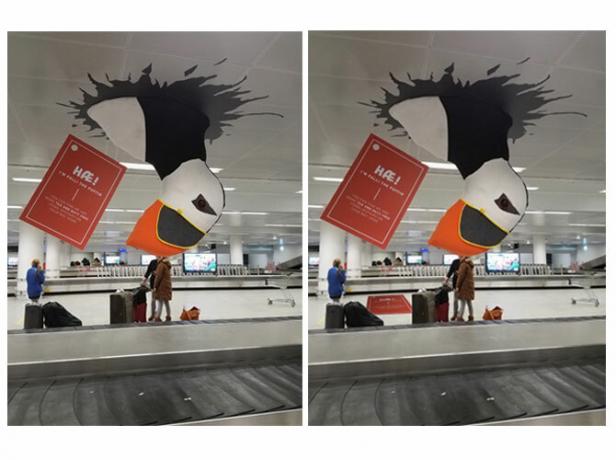
Други приложения за изкривяване включват разтягане на изображение върху всеки статичен обект, като макет на книга или етикет.
5. Използвайте перспектива за балансиране на вашите снимки
За разлика от използването на различни гледни точки при използване на изкривяване или изкривяване, перспективната трансформация работи в една проста гледна точка. Тъй като перспектива с една точка обикновено използва железопътни пътища, коридори, сгради или пътища пред зрителя, инструментът работи най-добре като принудително заключване на камерата за вашите снимки.
На изображението по-долу първата стъпка дойде в дублирането на знака под ъгъл. След това перспективната трансформация пое и заключи изображението в принудителна челна перспектива. За всеки, който иска да създаде по-пряко чувство за баланс за зрителя, перспективната трансформация предлага решение.

6. Използвайте Warp, за да манипулирате обекти във вашите снимки
Warp ви позволява да манипулирате обекти в тяхното пространство. Някои от най-добрите приложения включват създаване на макетни продукти или подравняване на изображения към съществуващи обекти в снимката. Макар изкривяването да е позволило много повече сила при избора на дизайн, основата трансформация го прави още повече в способността си да се прегръща около различни обекти.
На снимката по-долу можете да видите общо приложение на основата. Когато имате нужда от изображения, за да се прегърнете около необичайно оформени предмети, като тениска, отстрани на превозното средство или друг странно извит предмет, инструментът за деформация влиза в игра. В случая с чашата начинът, по който логото на чаената чанта, увито около формата на чашата, показва приятен макет на маркова чаша.

Когато използвате инструмента за деформация, за да подобрите снимките си, заобикаляйте предишните представи за вашите ограничения и приемете новите опции.
7. Използвайте Flip, за да огледате вашите снимки
Подобно на мащабните и завъртащи се трансформации, опцията за обръщане работи по доста директен начин. За лесна употреба, Photoshop е включил възможността да завърта изображения вертикално или хоризонтално директно под инструмента Трансформация. Огледалният резултат може незабавно да докосне изображение или да го подготви за допълнителни редакции.
Когато търсите различни гледни точки във вашата снимка, помислете дали да не я обърнете.
Експериментирайте с инструмента за трансформация на Photoshop
Инструментът за трансформация на Photoshop дава възможност за творческо проучване на вашите снимки. С малко експериментиране ще откриете, че всички тези трансформации могат да се възползват от вашите снимки по различни начини.
За тези, които търсят повече насоки с Photoshop, ето как да промените фона на снимка във Photoshop Как да промените фона на снимка във PhotoshopИскате ли да промените фона на снимка във Photoshop? Adobe направи доста лесно редактирането на фона на снимка. Прочетете още .
Джеймс е персонален писател за MakeUseOf и любител на думите. След като завърши своя B.A. на английски език той е избрал да преследва страстите си по всички въпроси на технологията, развлеченията и игралната сфера. Той се надява да достигне, да се образова и да обсъди с другите чрез написаното слово.

